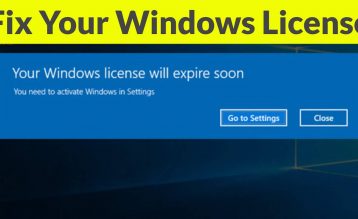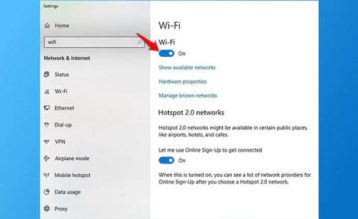Nhiều người dùng Windows 11 đã gặp phải lỗi “Credentials Could Not Be Verified” khi đăng nhập thiết bị của mình. Lỗi phổ biến nhất có thể là trục trặc trong tài khoản của bạn hoặc sự cố với thư mục NGC. Cả hai vấn đề này đều có thể dễ dàng được giải quyết. Và sau đây là ba cách giúp bạn giải quyết vấn đề này.
Thử dùng mật khẩu (Password)
Lưu ý rằng, nếu máy của bạn đang đăng nhập tài khoản Microsoft thì sẽ không có tuỳ chọn nhập Password. Thay vào đó bạn hãy chuyển sang và thực hiện cách hai.
Bước 1: Chọn tài khoản phù hợp, tài khoản mà bạn đang sử dụng

Thử đăng nhập với password
Bước 2: Chọn vào dòng chữ “Sign-in options” (Tuỳ chọn đăng nhập)
Bước 3: Nhập mật khẩu và nhấn Enter
Bước 4: Nhấn Windows + I để mở cài đặt
Bước 5: Vào mục Privacy > Account info

Bật tuỳ chọn cài đặt
Bước 6: Dưới dòng chữ “Choose the apps that can access your account info”, bật tick Microsoft Content lên.
Chọn “I forgot my PIN”
Nếu bạn đang đăng nhập tài khoản Microsoft trên thiết bị này thì đây là một điều tốt. Lúc này, bạn chỉ cần đăng nhập lại tài khoản Microsoft và reset lại mã PIN là được. Thực hiện theo các bước sau:
Bước 1: Chọn “I forgot my PIN” ở trang đăng nhập

Chọn I forgot my PIN
Bước 2: Đăng nhập lại tài khoản Microsoft mà bạn đã đăng nhập trên máy
Bước 3: Tạo mã PIN mới và Restart máy là xong

Tạo mã PIN mới
Reset mã PIN trong Safe Mode
Nếu lỡ may bạn cũng không nhớ tài khoản Microsoft của mình thì hãy thử cách này nhé
Bước 1: Tắt máy đợi máy tắt hẳn > Giữ Shift và nhấn phím nguồn để khởi động
Bước 2: Chọn Troubleshoot ở giao diện này

Chọn Trobleshoot
Bước 3: Tiếp theo chọn Advanced options > Startup Settings > Restart
Bước 4: Sau đó nhấn 4 hoặc F4 để máy khởi động vào Safe Mode

Khởi động lại ở Safe Mode
Bước 5: Nhấn Windows + R > Nhập ms-settings > Nhấn Enter
Bước 6: Tiếp tục chọn tài khoản của bạn > Chọn “Sign-in options”
Bước 7: Dưới biểu tượng PIN > Chọn “Change” hoặc “I forgot my PIN” để reset lại mã PIN

Reset lại mã PIN
Vừa rồi là cách để sửa lỗi “Credentials could not be verified” .Chúc bạn thực hiện thành công và nếu bạn có giải pháp hay hơn đáng để thử, hãy để lại chúng trong phần bình luận để giúp đỡ thêm nhiều người dùng.